创建与光源产生的高光线相对应的面上线。
操作步骤
高光控制选项
- Light Origin
-
第一束灯光的原点(中心点)的三维坐标。
使用该工具时,可以使用高光操纵器来设置原点。
- Direction Type
-
选择“Rotation”或“Vector”。
- Light Direction
-
光源指向的方向。
使用该工具时,可以使用高光操纵器来设置此矢量。
- Number of Lights
-
创建面上线高光所基于的灯光数。
如果使用多个灯光,则这些灯光应始终是互相平行的。
- Light Width
-
单个光源的宽度。此选项仅在“Number of Lights”为 1 时才可用。
将宽度设置为 0 可创建一条面上线。将宽度设置为大于 0 的值可以创建两条与宽高光的边相对应的面上线。
如果启用“Visual”,则此选项不起作用。
- Light Spacing
-
多个光源之间的间距。此选项在“Number of Lights”大于 1 时显示。
- Vector/Plane/Point
-
输入点/矢量/平面的名称,以定位“Surface Evaluate”操纵器或使此操纵器与之对齐(也可以单击某个点/矢量/平面,将“Surface Evaluate”操纵器与之对齐。或者可以在选择该工具之前选择点/矢量/平面以及曲面)。
- Subdivisions
-
面上线的投影质量,其值的范围为 1 至 6。此值越高,结果就越精确。对于草图质量,可使用较小的值;对于最终结果,应使用较大的值。
- Visual
-
快速绘制多段线,而不是面上线。
这些线主要用于显示。虽然可以拾取这些线(例如,将其删除),但无法使用它们来创建几何体。
- Display Tolerance
- 选中“Visual”时,此值将独立于镶嵌细分公差定义可视曲线的质量。这样一来,您便可以将可视公差设置为较小的值,以获得更好质量的可视曲线,而无须减小用于着色显示的镶嵌细分公差。
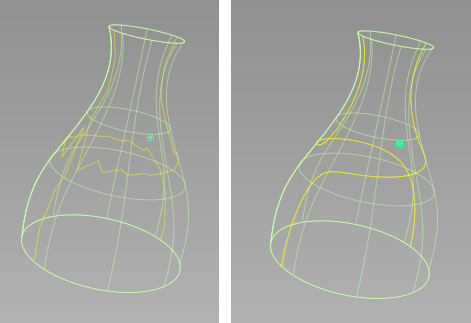
左:可视公差 = 0.1 mm。右:可视公差 = 0.001 mm。
控制选项
- Auto update
-
在更改窗口中的值时,将自动更新面上线。
- Create History
-
保存新面上线的历史,供以后进行编辑。如果启用“Create History”,您可以修改曲面,面上线也将随之更新。
按钮
- Update
-
“Auto Update”处于禁用状态时,使用此按钮可更新面上线,使其与当前选项相对应。
- Undo All
-
撤消通过该工具所做的所有更改并返回到原始曲面。
- Next
-
完成在当前曲面上创建面上线的过程并提示要评估的新曲面。